
仕事中の友人は時々非常に忙しいか、ファイルをダウンロードする必要があるため、コンピューターをシャットダウンできないことがあります。このとき、コンピューター システムのスリープ時間を変更する必要があるため、今日は、コンピューター システムのスリープ時間を変更するための詳細なチュートリアルをお届けします。 win11 のスリープ時間 新しいシステムの操作方法がわからない場合は、学習しましょう。
1. まず、タスクバーの中下部にある「スタート」をクリックします。

2. 次に、Windows の設定を入力します。
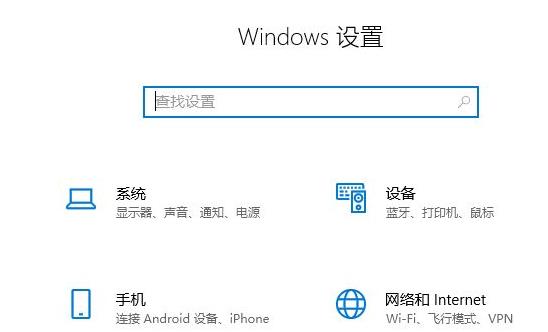
3. Windows の設定で [システム] をクリックします。
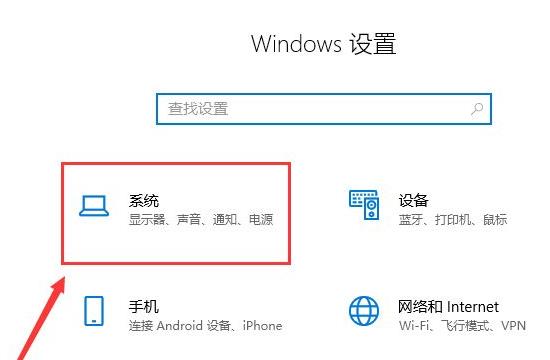
4. この時点で、左側のタスクバーの「電源とスリープ」をクリックできます。
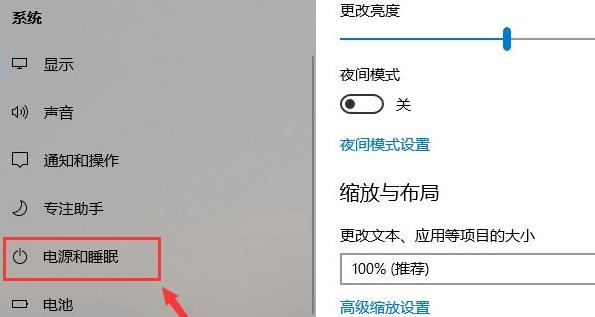
5. このとき、タスクバーの右側に詳細な時間設定が表示され、必要に応じて変更できます。
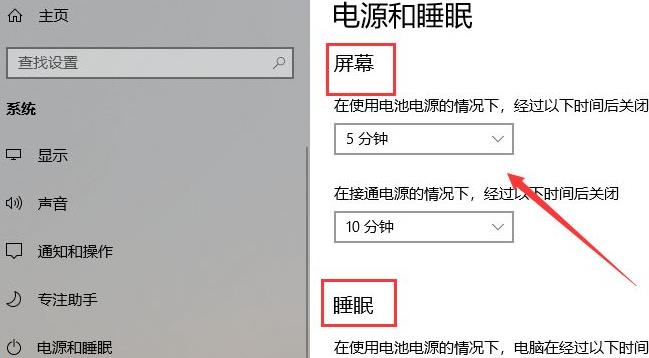
以上がWindows 11でスリープ設定を調整する方法を詳しく説明します。の詳細内容です。詳細については、PHP 中国語 Web サイトの他の関連記事を参照してください。